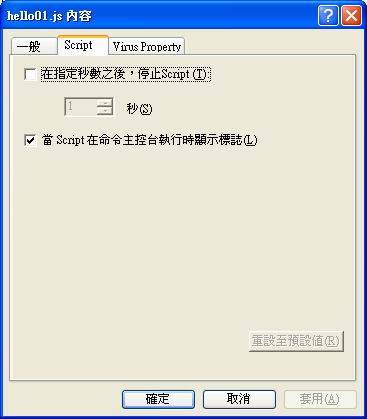在執行 WSH 時,可以有一些選項來指定執行的方式,這些選項可由 DOS 視窗輸入「cscript //?」來列出,列出結果如下:
Microsoft (R) Windows Script Host Version 5.6
Copyright (C) Microsoft Corporation 1996-2001. All rights reserved.
用法: CScript scriptname.extension [選項...] [引數...]
選項:
//B 批次模式: 不顯示 Script 錯誤和提示
//D 啟用主動式偵錯
//E:engine 使用該引擎來執行 Script
//H:CScript 改變預設的 Script Host 為 CScript.exe
//H:WScript 改變預設的 Script Host 為 WScript.exe (預設值)
//I 互動式模式 (預設值,與 //B 恰相反)
//Job:xxxx 執行一個 WSF 工作
//Logo 顯示標誌 (預設值)
//Nologo 不顯示標誌: 在執行階段不會出現標誌
//S 為使用者儲存目前的命令行
//T:nn 逾時值(單位為秒): 容許 Script 執行的最大時限
//X 在偵錯工具中執行 Script
//U 利用 Unicode 從主控台上重新引導 I/O
Hint 若在 DOS 視窗輸入「wscript //?」,也會得到類似的選項說明。
例如,當直接在 DOS 視窗輸入「cscript hello01.js」時,得到的輸出如下:
Microsoft (R) Windows Script Host Version 5.6
Copyright (C) Microsoft Corporation 1996-2001. All rights reserved.
Hello world!
如果不想顯示「MIcrosoft (R) ...」這些字眼,可以加入「//Nologo」選項,因此我們可以在 DOS 視窗輸入「cscript hello01.js //Nologo」,得到的輸出如下:
Hello world!
換句話說,微軟的 Logo 就不會再顯示出來了。
我們也可以針對各別的 WSH 檔案來設定這些執行選項,例如,我們可以使用滑鼠右鍵點選 hello01.js,選取「內容」後,再選取「Script」,得到的視窗如下:
我們可以勾選「在指定秒數之後,停止Script」,並選擇5秒,然後不勾選「當 Script 在命令主控台執行時顯示標誌」,當我們按下確定後,會在同一個目錄下產生一個檔案 hello01.wsh,其內容如下:
原始檔(hello01.wsh ): (灰色區域按兩下即可拷貝) [ScriptFile]
Path=D:\users\jang\books\wsh\example\hello01.js
[Options]
Timeout=5
DisplayLogo=0
此檔案記錄 hello01.js 在執行時的選項,換句話說,「Path=...」代表對應的 WSH 檔案的路徑,「Timeout=5」表示執行的最長的時間是 5 秒(若超過此時間,系統會中斷程式碼的執行),「DisplayLogo=0」代表在 DOS 視窗執行時,不顯示微軟的標誌。換句話說,hello01.js 經過了這樣的設定,其效果就完全等效於在 DOS 視窗輸入「cscript hello01.js //T:5 //Nologo」。
Hint 我們可將「Path=...」改成相對路徑,這樣我們就可以同時搬動 hello01.js 和 hello01.wsh,而不必再更改「Path=...」這一列。
以上的方法是針對每個 WSH 檔案可以設定各別的執行選項,你也可以設定整體的 WSH 選項,你只要在 DOS 視窗輸入「wscript」,就可以設定此選項,所顯示的視窗如下:
此視窗的設定方式如同上述方式,在此不再贅述。
JScript 程式設計與應用:用於單機的 WSH 環境